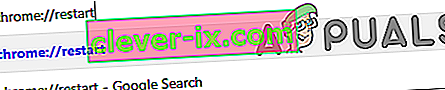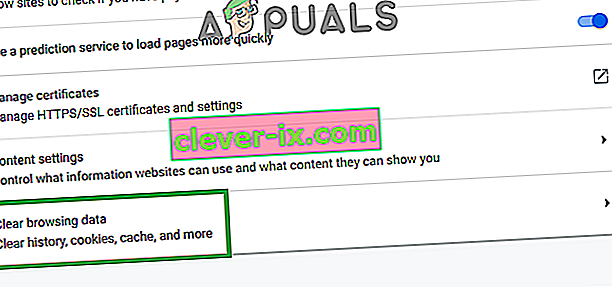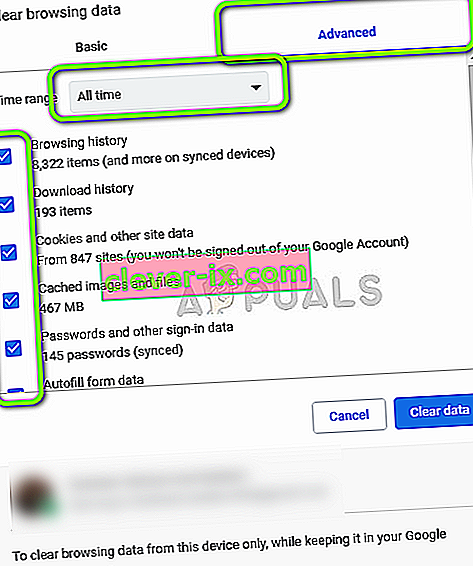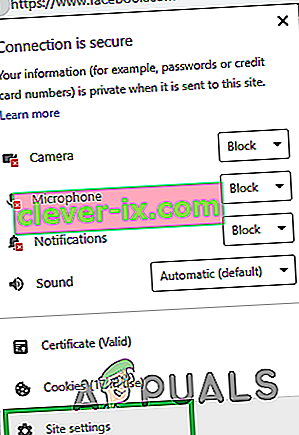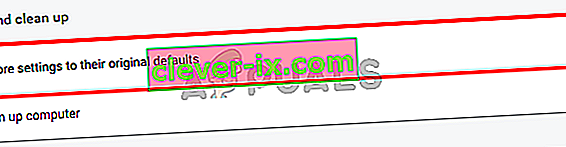Facebook è un ottimo sito di social media networking e ha più di un miliardo di utenti. Uno dei motivi della sua popolarità è la possibilità di condividere e visualizzare un flusso infinito di video. Tuttavia, recentemente sono arrivate molte segnalazioni in cui Google Chrome (uno dei browser più utilizzati) sta riscontrando problemi durante il caricamento dei video di Facebook. O i video continuano a buffering o non vengono caricati affatto.

Cosa impedisce a Chrome di riprodurre video su Facebook?
Dopo aver ricevuto numerose segnalazioni da più utenti, abbiamo deciso di indagare sul problema e abbiamo scritto una guida implementando la quale il problema è stato risolto per la maggior parte dei nostri utenti. Inoltre, abbiamo esaminato i motivi per cui si è verificato questo errore e li abbiamo elencati di seguito.
- Cache danneggiata: i dati importanti e le configurazioni di avvio vengono memorizzati nella cache dal browser e dai siti Web per ridurre i tempi di caricamento e fornire un'esperienza migliore. Tuttavia, nel tempo questa cache potrebbe essere danneggiata a causa della quale potrebbe interferire con elementi importanti del sito web.
- Configurazioni non valide: a volte, alcune impostazioni potrebbero essere configurate per disabilitare la riproduzione di video da parte di Chrome. O potresti aver configurato queste impostazioni o un plugin / componente aggiuntivo di terze parti potrebbe averle modificate.
- Contenuto Flash disabilitato: in alcuni casi il "Contenuto Flash" di alcuni siti è disabilitato. Facebook potrebbe essere uno di quei siti. La disabilitazione del "Contenuto Flash" a volte può impedire la riproduzione dei video poiché alcuni siti richiedono l'abilitazione di Adobe Flash Player per riprodurre i video.
- Avviato in modo improprio: è possibile che Chrome non sia stato avviato correttamente a causa del quale alcuni elementi del browser non funzionano correttamente. A causa dei quali sta affrontando problemi durante lo streaming di video su determinati siti.
Ora che hai una conoscenza di base della natura del problema, passeremo alla soluzione. Assicurati di implementare queste soluzioni nell'ordine specifico in cui sono presentate per evitare conflitti.
Soluzione 1: riavvio di Chrome
In alcuni casi, è possibile che l'applicazione non sia stata caricata correttamente a causa di un'interruzione durante il processo di avvio. Pertanto, in questo passaggio, riavvieremo Chrome per assicurarci che venga avviato correttamente.
- Fare clic sul segno " X " nell'angolo in alto a destra per chiudere Chrome o digitare " chrome: // restart " nella barra degli indirizzi e premere Invio .
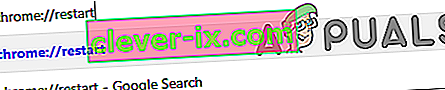
- Aprire Facebook, visualizzare un video e controllare per vedere se i persiste problema.
Soluzione 2: eliminazione della cache / dei cookie
È possibile che la cache oi cookie memorizzati dall'applicazione / sito Web possano interferire con alcuni elementi di Chrome o Facebook. Pertanto, in questo passaggio, cancelleremo completamente tutta la cronologia delle ricerche. Per quello:
- Fare clic sul pulsante " menu " nell'angolo in alto a destra e selezionare " Impostazioni ".

- All'interno delle impostazioni, scorri fino in fondo e fai clic sulle opzioni " Avanzate ".

- Sotto l' intestazione " Privacy e sicurezza ", fare clic sull'opzione " Cancella dati di navigazione ".
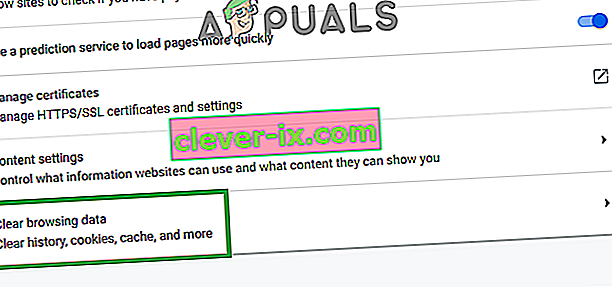
- Fare clic sulla scheda " Avanzate " e selezionare le prime cinque opzioni.
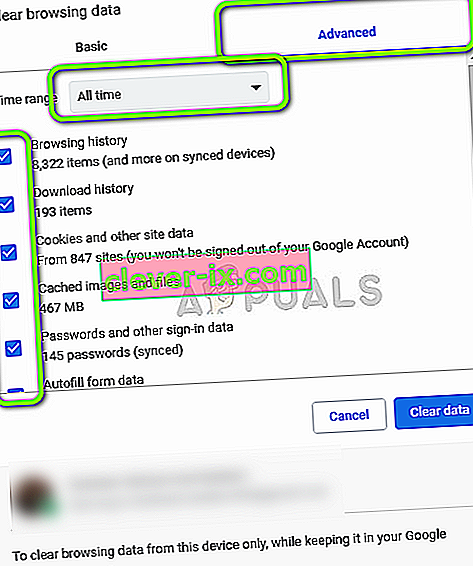
- Fare clic sul menu a discesa " Time Range " e selezionare " All Time " da esso.
- Fare clic sull'opzione " Cancella dati " e selezionare " Sì " nel prompt.
- Aprire Facebook e log in con le proprie credenziali.
- Prova a riprodurre un video e controlla se il problema persiste.
Soluzione 3: abilitazione del contenuto Flash
Se il contenuto Flash è stato disabilitato per Facebook, è possibile che i video non vengano riprodotti correttamente, pertanto, in questo passaggio, abiliteremo il contenuto Flash per Facebook. Per quello:
- Aprire il “ Facebook sito” e log in con le proprie credenziali.
- Fare clic sul segno " Lock " nell'angolo in alto a sinistra all'inizio della barra " Indirizzo ".

- Seleziona l' opzione " Impostazioni sito " e fai clic sul menu a discesa " Flash ".
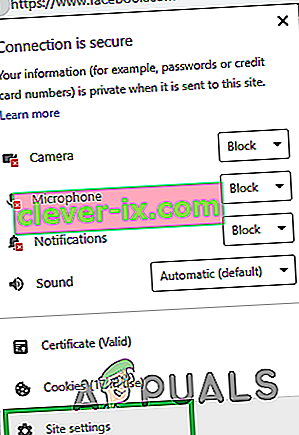
- Seleziona " Consenti " dall'elenco e riavvia " Chrome ".
- Apri Facebook, accedi con le tue credenziali e controlla se il problema persiste.
Soluzione 4: ripristino di Chrome
Se il problema persiste dopo aver provato tutte le soluzioni di cui sopra, l'unica soluzione possibile potrebbe essere il ripristino delle impostazioni predefinite del browser. Pertanto, in questo passaggio, ripristineremo Chrome. Per quello:
- Aprire Chrome e cliccare sul pulsante “ Tre punti ” in alto a destra - mano d'angolo.
- Seleziona " Impostazioni " dall'elenco delle opzioni.

- Scorri verso il basso e fai clic sull'opzione " Avanzate " e scorri ulteriormente verso il basso .

- Sotto il “ reset e Clean Up intestazione”, cliccare su “ Ripristina Impostazioni di loro originali predefiniti opzione”.
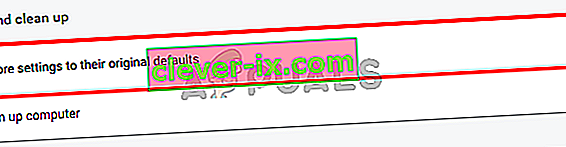
- Fare clic sull'opzione " Ripristina impostazioni " nel prompt.
- Riavvia Chrome e apri il sito Facebook.
- Controlla se il problema persiste.